outlook邮件设置自动回复 Outlook如何设置自动回复工作时间
更新时间:2024-01-31 17:36:03作者:jiang
在现代社会随着人们对工作效率和时间管理的不断追求,自动回复功能成为了我们工作中不可或缺的一部分,特别是在使用Outlook邮件时,设置自动回复可以帮助我们在工作时间内更好地处理邮件,并及时回复重要消息。Outlook如何设置自动回复工作时间呢?接下来我们将探讨这个问题,并为您提供详细的设置方法。无论您是繁忙的职场人士还是对时间高效利用有追求的人,这篇文章将为您解决自动回复问题,提升您的工作效率。
操作方法:
1.打开Outlook, 点击左上角的文件选项。
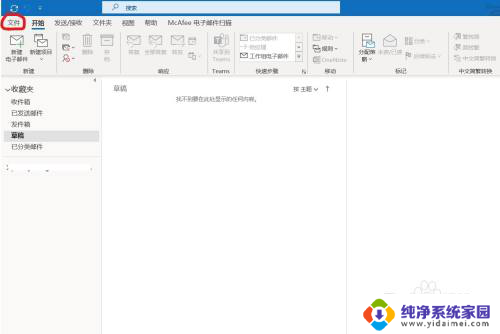
2.进入账户信息页面,在账户设置下面有个自动答复。点击左侧自动答复字样。
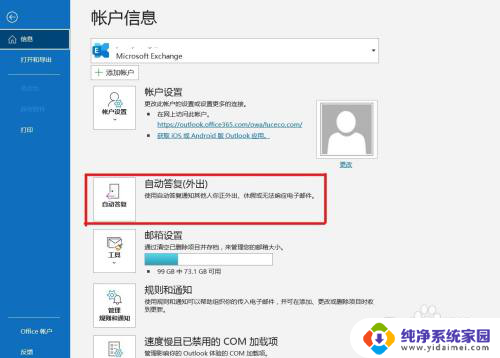
3.在自动答复页面,如果我们勾选不发送自动答复。那么这个设置就不会生效。
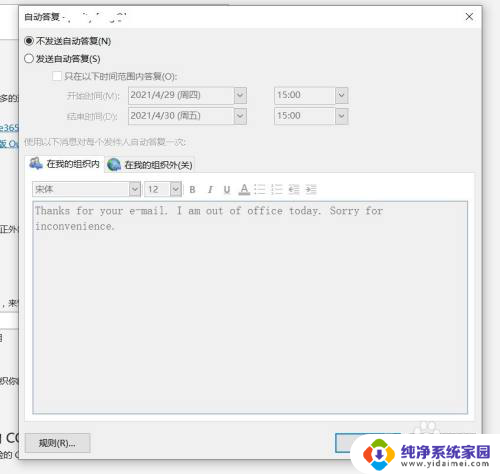
4.勾选下面的发送自动答复,选择你需要自动答复的时间段。
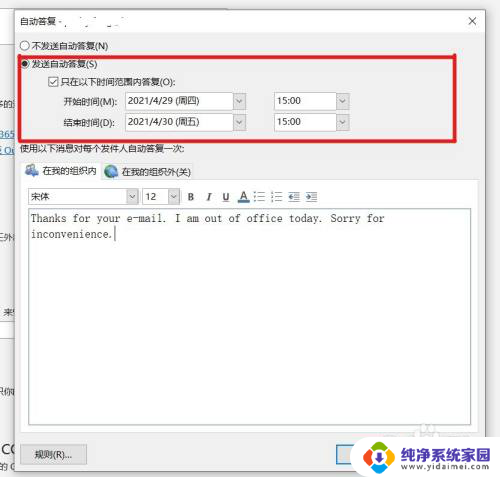
5.编辑自动答复内容时,默认在我的组织内,编辑完内容确定即可。
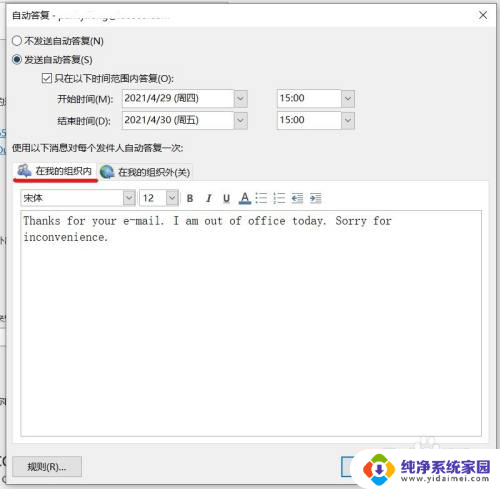
6.还可以点选右侧的在我的组织外,同样可以发给组织外的发件人。编辑完内容确定即可。
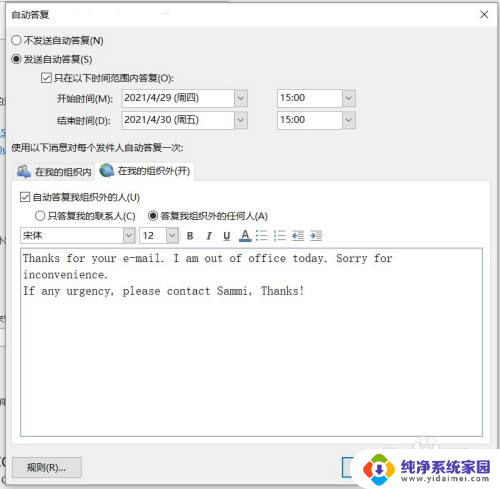
以上就是Outlook邮件设置自动回复的全部内容,有需要的用户可以根据以上步骤进行操作,希望对大家有所帮助。
outlook邮件设置自动回复 Outlook如何设置自动回复工作时间相关教程
- outlook 设置自动回复 Outlook自动回复设置教程
- 如何恢复outlook已删除邮件 Outlook如何设置自动定期删除邮件
- outlook自动签名如何设置 如何在Outlook中设置邮件自动签名
- qq邮箱怎么自动回复邮件 QQ邮箱自动回复设置步骤
- outlook已发送邮件删除了怎么恢复 Outlook如何设置定期删除邮件
- 用outlook接收电子邮件,收到的邮件 Outlook如何设置手动接收邮件
- outlook怎么设置邮件接收频率 Outlook2016自动接收邮件的间隔时间怎么设置
- outlook怎么设置提醒 如何在Outlook发送邮件时为收件人设置提醒
- outlook不自动接收邮件 Outlook邮箱收不到邮件的解决方法
- outlook邮箱回复后附件找不到了 outlook中附件打不开怎么办
- 笔记本开机按f1才能开机 电脑每次启动都要按F1怎么解决
- 电脑打印机怎么设置默认打印机 怎么在电脑上设置默认打印机
- windows取消pin登录 如何关闭Windows 10开机PIN码
- 刚刚删除的应用怎么恢复 安卓手机卸载应用后怎么恢复
- word用户名怎么改 Word用户名怎么改
- 电脑宽带错误651是怎么回事 宽带连接出现651错误怎么办